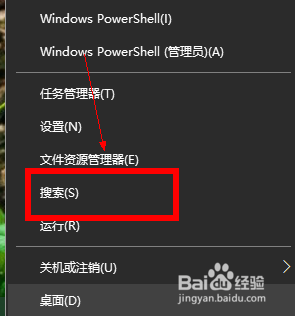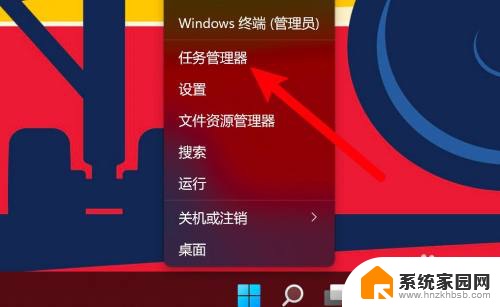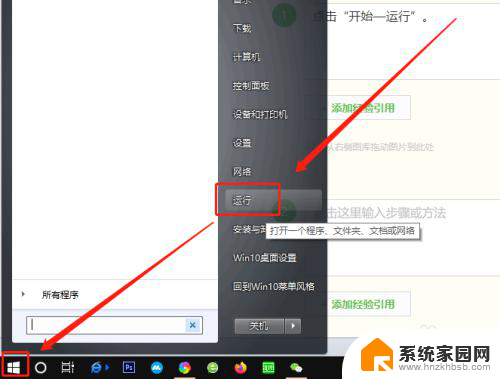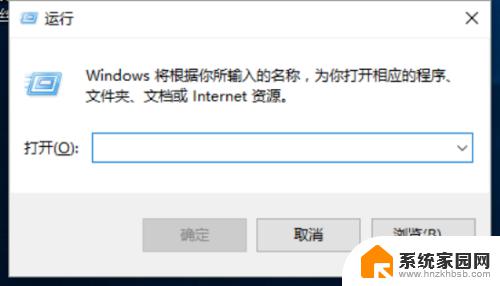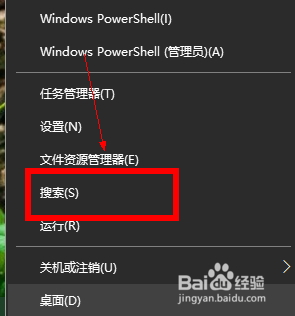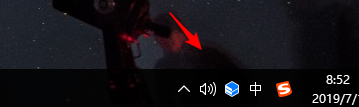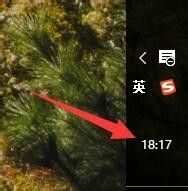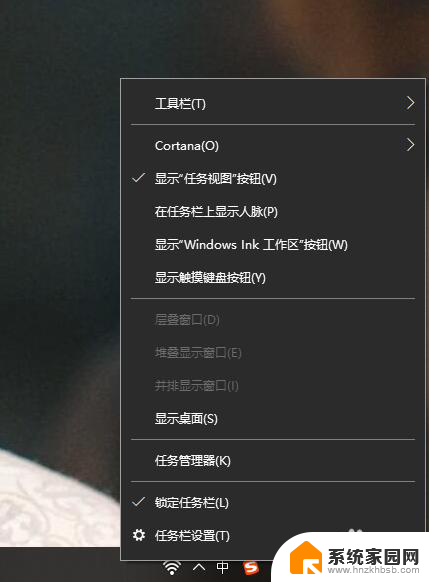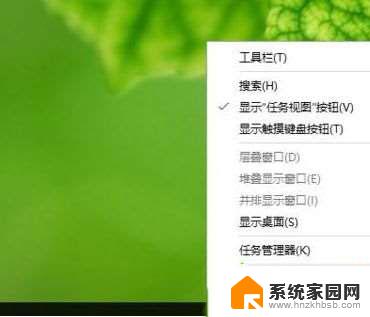打开的程序不在任务栏显示 win10任务栏中的应用不显示怎么办
更新时间:2024-03-20 14:55:28作者:xiaoliu
在使用Windows 10操作系统时,有时候我们会遇到一个问题,即打开的程序不在任务栏中显示,导致我们无法快速切换和管理应用程序,这种情况下,我们可能会感到困扰和不知所措。不要担心因为这个问题很常见并且有着简单的解决方法。下面将介绍一些解决办法,帮助您解决Win10任务栏中应用不显示的问题,让您能够更加顺畅地使用计算机。
方法如下:
1.第一步,使用鼠标右键单击任务栏,在弹出的选框中选择“设置”按钮。
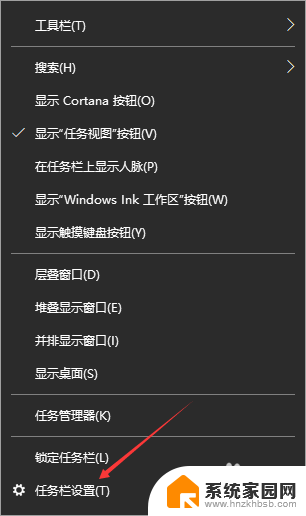
2.第二步,在弹出的任务栏设置界面中将“在桌面模式下启动隐藏任务栏”选项设置为“关闭”模式。
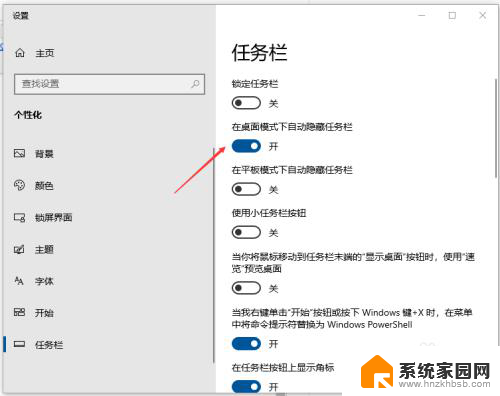
3.第三步,即可看到任务栏出来了。
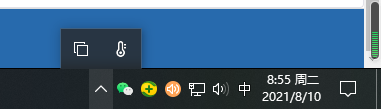
以上就是打开的程序不在任务栏显示的全部内容,如果您有任何疑问,请根据以上方法进行操作,希望这些方法能帮助到您。